먼저 본문으로 들어가기에 앞서 Copilot은 Beta 대기열에 신청을 하고 승인이 나야 사용이 가능하다는 점을 알아두자.
신청한다고 다 되는게 아니고, Github 사용량 + 선착순으로 우선 Beta 사용이 가능하도록 해주는 것 같다.
일단 Copilot을 사용해보면서 정말 똑똑하다고 느꼈다.
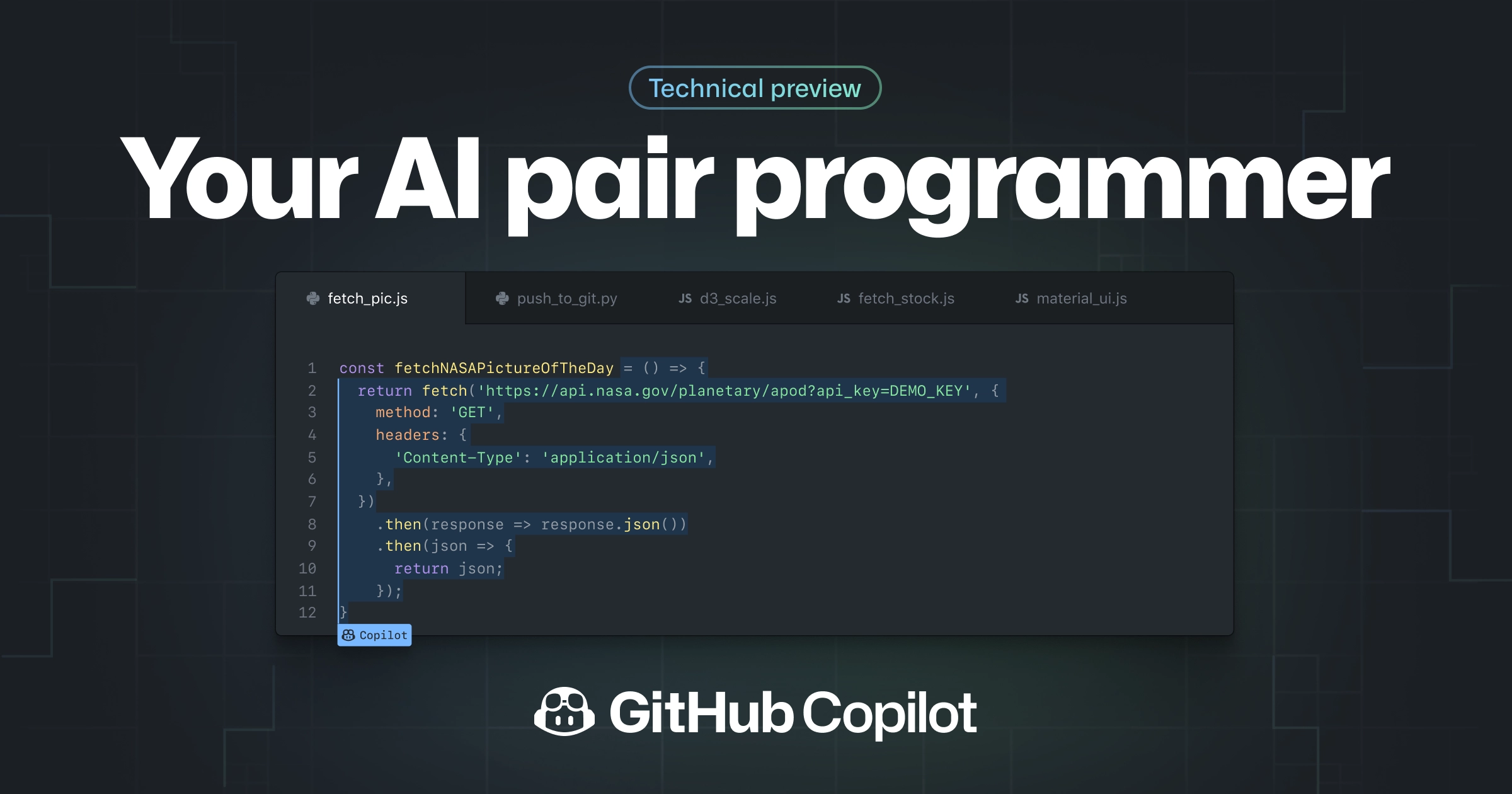
그냥 코드와 주석만 보고 이전에 Github 공개 레포에 있는 것을 가져오는 것만이 아니고, 나의 기존 코드와 비교하여 추가할 내용은 추가하여 가져오기 때문이다.
그 예시는 아래 사진과 같다.

h1 태그를 입력하라고 했더니, 내가 위에서 썼던 style들을 인지하고 함께 추가했다.
정말 Copilot은 내 예상보다도 더 똑똑했다.
Copilot을 사용하는 방법은
1. copilot.github.com으로 접속한 후 Github 계정으로 로그인하여 Beta 사용을 신청한다.
2. 기다린다.
3. Email로 승인이 났다는 이메일을 받으면 beta에 참여하고, VSCode를 연다.
4. Copilot 익스텐션을 설치하고 Beta 승인이 난 Github 계정으로 로그인한다.
5. 평범하게 코딩을 하거나, Copilot이 해주었으면 하는 기능을 주석으로 작성한다.
6. 회색으로 Copilot이 띄워준 코드가 마음에 들면 Tap 키를 눌러 적용한다.
Copilot이 추천한(만든) 아래 몇가지 코드 예시들을 보여주겠다. 모두 js 코드이다.


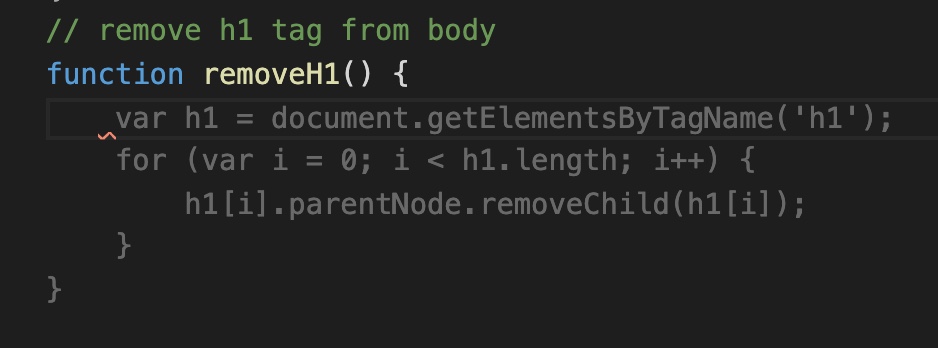





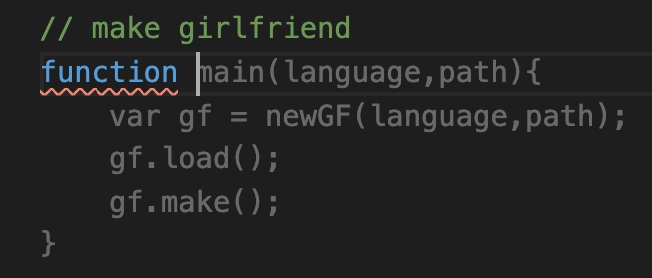
위에 사진들처럼 Copilot은 정말 똑똑하게 코드를 작성해준다.
지금 신청하면 좀 늦은 감이 없지않아 있지만, 지금이라도 신청하고 기다려서 꼭 사용해봤으면 좋겠다.
정말 시대가 좋아졌다는 것을 느낄 수 있었다.
